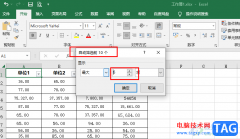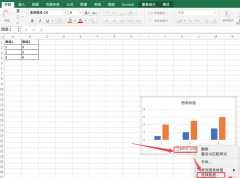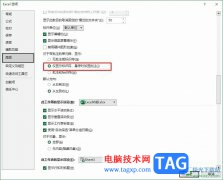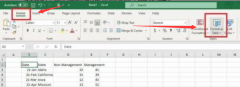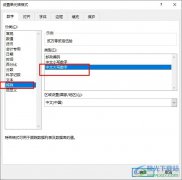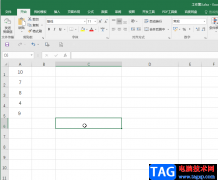excel表格是一款非常好用的数据处理软件,可以说是很多“打工人”的必备办公软件之一。如果我们在Excel表格中编辑和处理数据时,需要在斜线内打字,小伙伴们知道具体该如何进行操作吗,其实操作方法是非常简单的,只需要进行几个非常简单的操作步骤就可以了,小伙伴们可以打开自己的软件后跟着下面的图文步骤一起动手操作起来。如果小伙伴们还没有该软件,可以在本教程末尾处进行下载和安装,方便后续需要的时候可以快速打开使用。接下来,小编就来和小伙伴们分享具体的操作步骤了,有需要或者是有兴趣了解的小伙伴们快来和小编一起往下看看吧!
操作步骤
第一步:双击打开Excel表格进入编辑界面,点击选中单元格,按Ctrl+1键,或者右键点击一下后选择“设置单元格格式”,或者在“开始”选项卡中点击边框图标后选择“其他边框”;
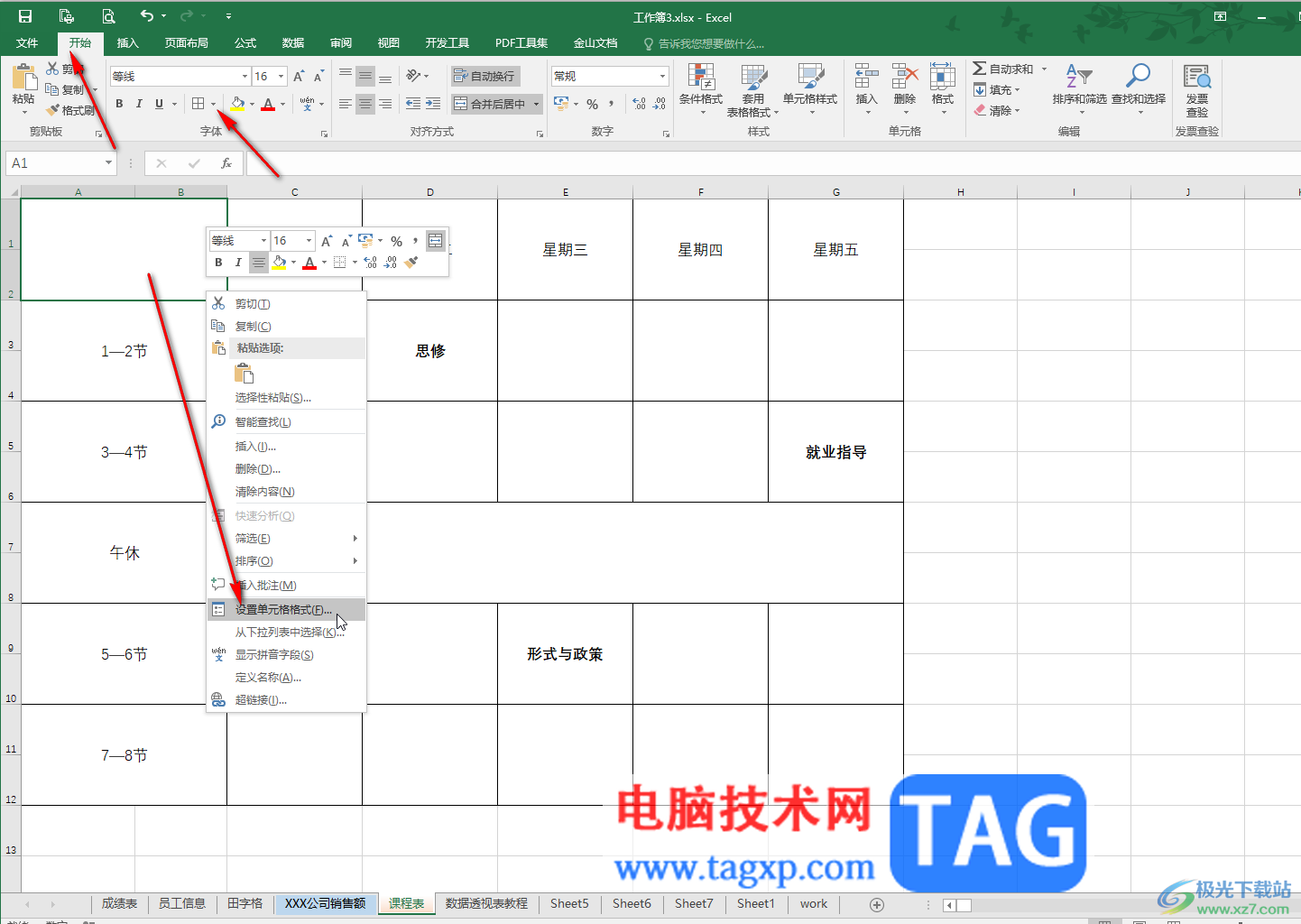
第二步:在打开的窗口中点击切换到“边框”栏,点击想要的边框效果,上方可以看到预览效果,然后点击确定;
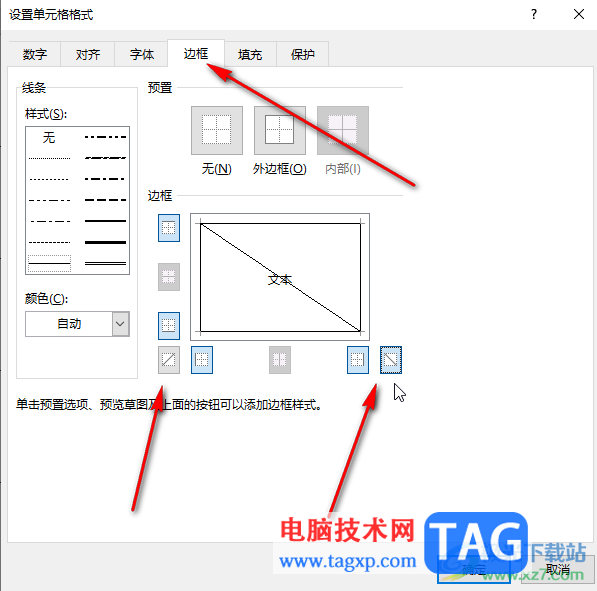
第三步:就可以看到成功插入斜线了,双击斜线进入编辑状态;

第四步:输入需要的文字内容,按alt+enter键可以进行换行;
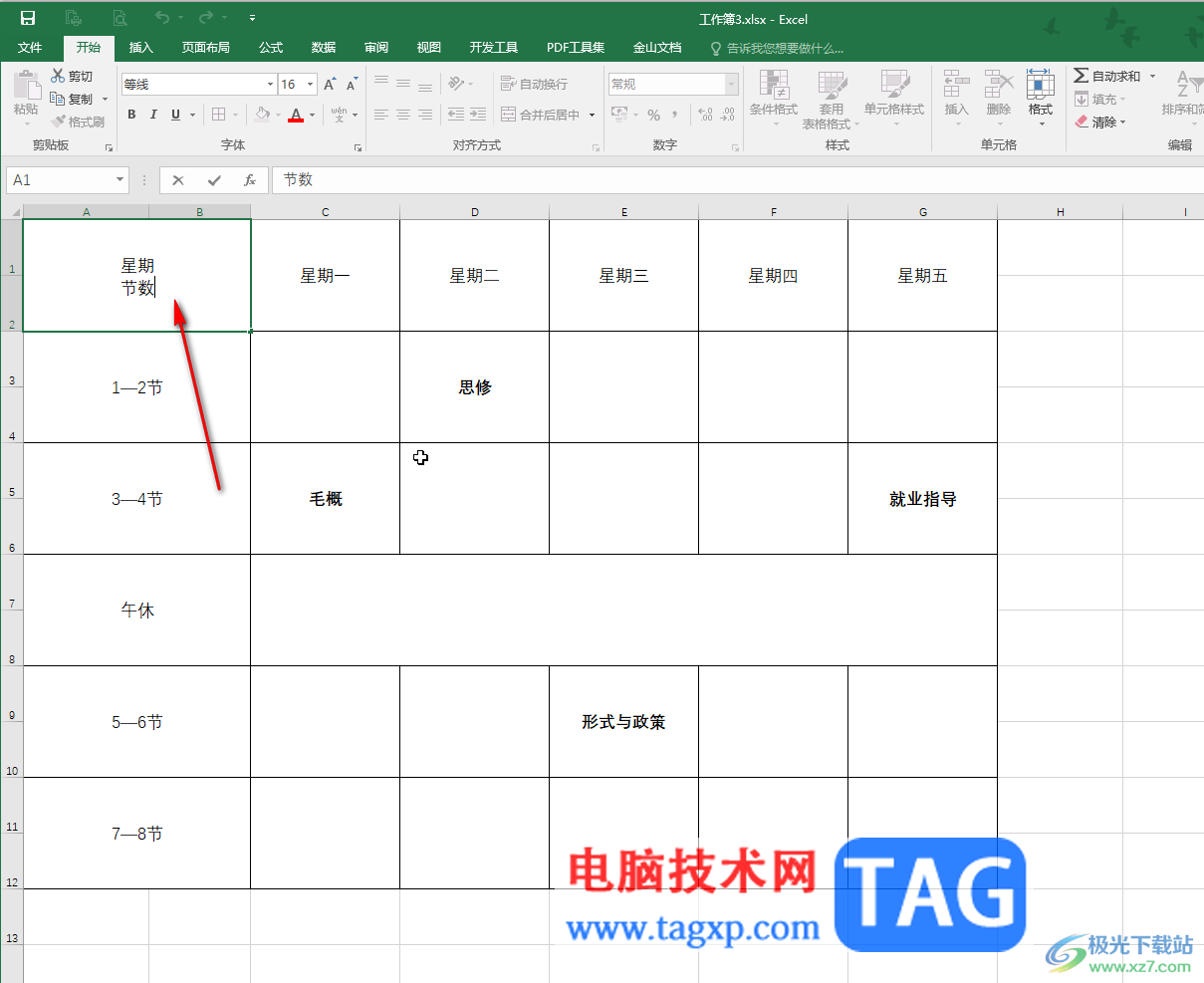
第五步:然后点击其他其他任意单元格,或者按enter键进行确认,就可以看到如图所示的在斜线两边打字的效果了。
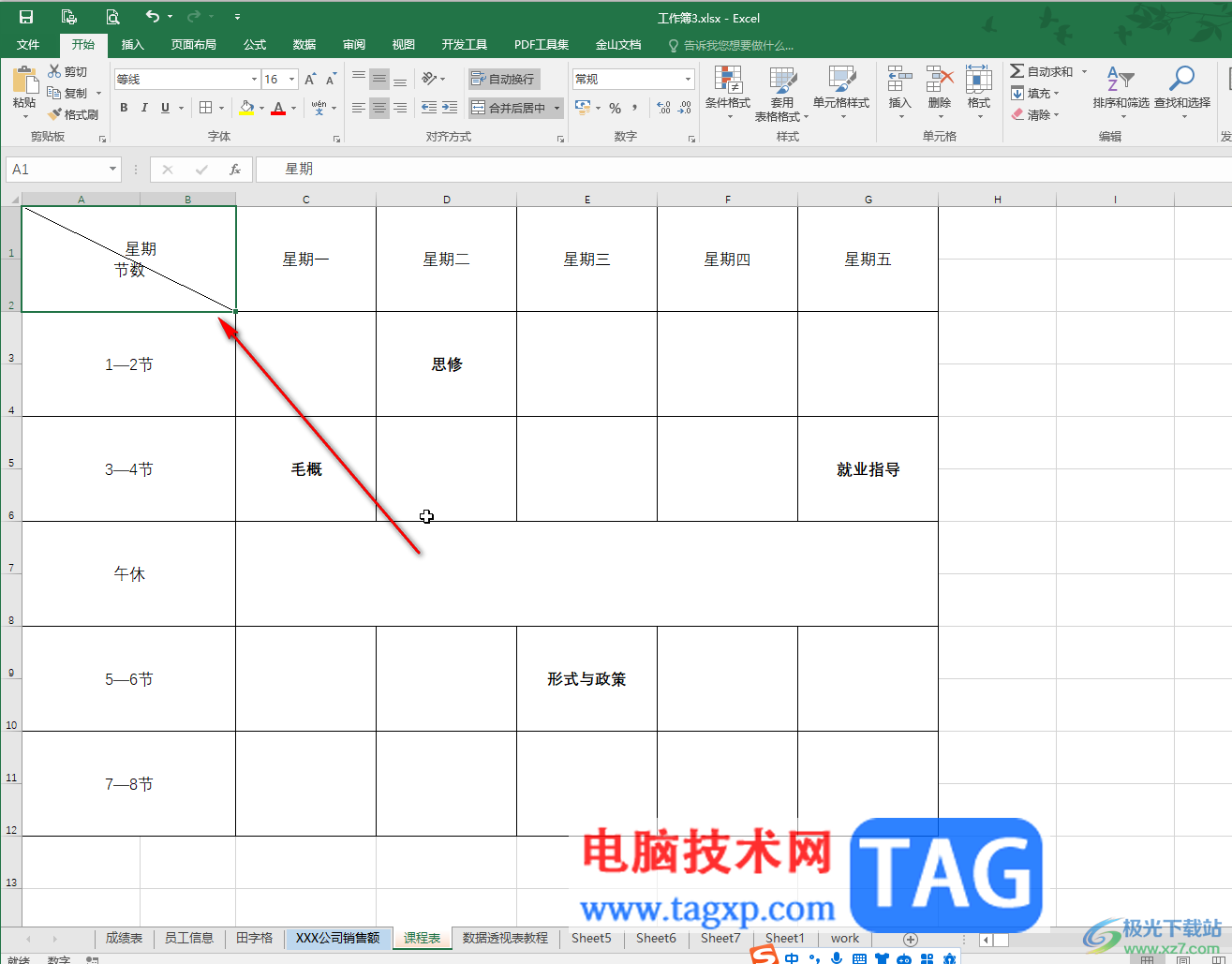
以上就是Excel表格在斜线内打字的方法教程的全部内容了。上面的步骤操作起来都是非常简单的,小伙伴们可以打开自己的软件后一起动手操作起来,看看效果。